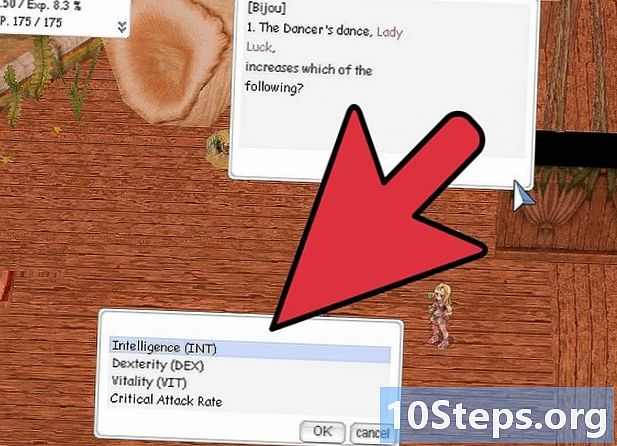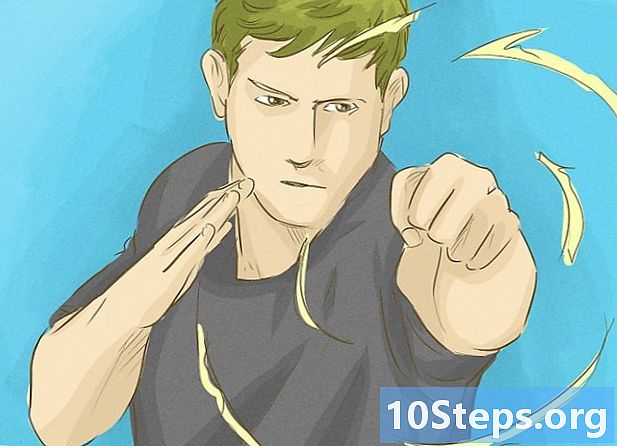உள்ளடக்கம்
வயர்லெஸ் சுட்டியை உங்கள் கணினியுடன் இணைக்க பல வழிகள் உள்ளன, இவை அனைத்தையும் கீழே உள்ள முறைகளில் காணலாம். வயர்லெஸ் மவுஸில் இரண்டு வகைகள் உள்ளன: புளூடூத், இது கணினியின் உள் புளூடூத் ரிசீவருடன் நேரடியாக இணைக்கப்பட்டுள்ளது, மேலும் கணினியில் ஒரு யூ.எஸ்.பி போர்ட்டில் செருகப்பட வேண்டிய ஒரு பிளக் மூலம்.
படிகள்
5 இன் முறை 1: வயர்லெஸ் பிளக் மூலம் சுட்டியை இணைக்கிறது
, திரையின் கீழ் இடது மூலையில் அல்லது அழுத்தவும் வெற்றி.

“அமைப்புகள்” மெனுவை அணுக. இது "தொடக்க" மெனுவின் கீழ் இடது மூலையில் இருக்கும்.
. விண்டோஸ் 10 கணினியில் புளூடூத் இயக்கப்படும்.
- பொத்தான் நீலமாக இருந்தால், புளூடூத் ஏற்கனவே இயக்கப்பட்டுள்ளது.
- கிளிக் செய்க + புளூடூத் அல்லது மற்றொரு சாதனத்தைச் சேர்க்கவும், “புளூடூத் மற்றும் பிற சாதனங்கள்” மெனுவின் மேலே உள்ள முதல் விருப்பம். புதிய சாளரம் (“சாதனத்தைச் சேர்”) தோன்றும்.
- தேர்வு புளூடூத்
, அந்த சாளரத்தில் முதல் விருப்பம். கணினி அருகிலுள்ள புளூடூத் சாதனங்களைத் தேடத் தொடங்கும்.

திரையின் மேல் இடது மூலையில். ஆப்பிள் மெனு காண்பிக்கப்படும்.- மெனு பட்டியின் மேல் வலது மூலையில் உள்ள புளூடூத் ஐகானை நீங்கள் கவனிக்க நேர்ந்தால், அதைக் கிளிக் செய்க.
, உள்ளே வெற்று ப்ளூடூத் சின்னத்துடன் நீல ஐகான்.
கடிகாரத்தைக் கிளிக் செய்த பிறகு தோன்றும் மெனுவில்.
- தேர்ந்தெடு புளூடூத்தை இயக்கு. இது ஏற்கனவே செயல்படுத்தப்படவில்லை என்றால், மெனுவின் மேலே உள்ள இந்த விருப்பத்தை சொடுக்கவும். இணைப்பு இணைக்கப்பட்டு புளூடூத் இயக்கப்பட்ட சாதனங்களைத் தேடும்.

, திரையின் கீழ் இடது மூலையில் அல்லது அழுத்துவதன் மூலம் வெற்றி.
கிளிக் செய்க சாதனங்கள் மற்றும் அச்சுப்பொறிகள். விருப்பம் "கண்ட்ரோல் பேனல்" இன் கீழ் "ஸ்டார்ட்" இன் வலது பக்கத்தில் இருக்க வேண்டும்.
- அதைத் தட்டச்சு செய்க சாதனங்கள் மற்றும் அச்சுப்பொறிகள் விருப்பத்தை நீங்கள் காணவில்லையெனில் “தொடங்கு” தேடல் புலத்தில். "சாதனங்கள் மற்றும் அச்சுப்பொறிகள்" முடிவைத் தேர்வுசெய்க.
கிளிக் செய்க ஒரு சாதனத்தைச் சேர்க்கவும், “சாதனங்கள் மற்றும் அச்சுப்பொறிகள்” சாளரத்தின் மேல் இடது மூலையில்.
சுட்டியில் “ஜோடி” பொத்தானை அழுத்திப் பிடிக்கவும். பொதுவாக, புளூடூத் எலிகள் இந்த பொத்தானைக் கொண்டிருக்கும், இது சாதனத்துடன் பிற சாதனங்களால் இணைப்பைக் கண்டறியும் முன் இரண்டு அல்லது மூன்று விநாடிகள் அழுத்தப்பட வேண்டும். இணைத்தல் பயன்முறையில் மவுஸ் நுழைந்தவுடன் ஒரு ஒளி ஒளிர ஆரம்பிக்க வேண்டும்.
- இணைத்தல் பொத்தானும் அதன் இருப்பிடமும் உள்ளதா என்பதை அறிய உங்கள் பயனர் கையேட்டைப் பாருங்கள்.
சாளரத்தில் தோன்றும் சுட்டியின் பெயரைக் கிளிக் செய்க.
- சுட்டி தோன்றாவிட்டால் விண்டோஸ் 7 கணினிகள் புளூடூத்தை ஆதரிக்காது. புளூடூத் அடாப்டரை வாங்குவதன் மூலம் சிக்கலை தீர்க்கவும்.
கிளிக் செய்க அடுத்தது (திரையின் கீழ் வலது மூலையில்).
கணினியுடன் இணைப்பதை மவுஸ் முடிக்க காத்திருக்கவும், இது சில நிமிடங்கள் ஆகலாம். செயல்முறையை முடித்த பிறகு, சுட்டியை நகர்த்தும்போது சுட்டிக்காட்டி சாதாரணமாக நகர்கிறதா என்று பாருங்கள்.
உதவிக்குறிப்புகள்
- இணைத்தல் பயன்முறையில் நுழையும் போது ஒரு ஒளி சுட்டியில் ஒளிர ஆரம்பிக்கும்.
- சுட்டியின் பேட்டரிகளை அடிக்கடி மாற்றவும் அல்லது பயன்பாட்டில் இல்லாதபோது அதை ரீசார்ஜ் செய்யவும்.
எச்சரிக்கைகள்
- உங்கள் சுட்டி மற்றும் கணினியில் புளூடூத்தை நீங்கள் பயன்படுத்தாதபோது எப்போதும் அணைக்கவும்.